Czy jesteś właścicielem firmy, który chce zautomatyzować lub świadczyć usługi bez wydawania mnóstwa pieniędzy? Może szukasz chatbota. Od obsługi klienta na stronach internetowych po prowadzenie rozmów z Asystentem Google, chatboty przeszły długą drogę.
Chociaż możesz zbudować chatbota od podstaw, zbudowanie, wyszkolenie i wdrożenie go wymaga ogromnego wysiłku. I tu z pomocą przychodzi Google Dialogflow.
MAKEUSEOF WIDEO DNIA
Co to jest Google Dialogflow?
Google Dialogflow to kompleksowe narzędzie, które wykorzystuje zaawansowany rodzaj rozumienia języka naturalnego (NLU) Przetwarzanie języka naturalnego , aby tworzyć bogate rozmowy międzyludzkie. Pomaga budować chatboty, które można zintegrować z witryną i aplikacjami, takimi jak Slack, Messenger i Telegram.
Centrum akcji systemu Windows 10 nie wyświetla się
Chatbot to aplikacja, która symuluje i przetwarza ludzkie rozmowy w formie tekstu lub dźwięku.
Google Dialogflow jest dostarczany z wizualnym narzędziem do tworzenia przepływów, które wizualizuje przepływ pracy. Wykorzystuje zaawansowane techniki sztucznej inteligencji i zapewnia funkcje zarządzania, takie jak analityka, CI/CD, eksperymenty i walidacje.
windows 10 jak dostać się do bios
Najlepsze jest to, że zawiera ponad 40 gotowych agentów. Obejmują one takie sprawy, jak rezerwacje hoteli, operacje bankowe, inteligentny dom i nawigacja, które możesz dostosować i wykorzystać w swoim produkcie.
Możesz łatwo zbudować chatbota za pomocą Google Dialogflow nawet bez znajomości kodowania. W ten sposób możesz zbudować Yummeterię, bota do dostarczania pizzy, który pyta o Twoje imię i nazwisko, adres e-mail, numer telefonu, adres, rozmiar pizzy, dodatki i ciasto. Następnie odpowiada wybranymi wyborami.
Jak zbudować chatbota z dostawą jedzenia
Wykonaj poniższe czynności, aby zbudować chatbota do dostarczania pizzy.
jak odzyskać hasło wifi na Androidzie?
- Wizyta Dialogflow i zaloguj się przy użyciu swojego konta Google.
- Zaakceptuj Warunki korzystania z usługi i kliknij Utwórz agenta przycisk. Agent reprezentuje chatbota jako całość.

- Wchodzić Imię agenta i kliknij Tworzyć przycisk. Pamiętaj, że do nazywania agenta nie możesz używać spacji.
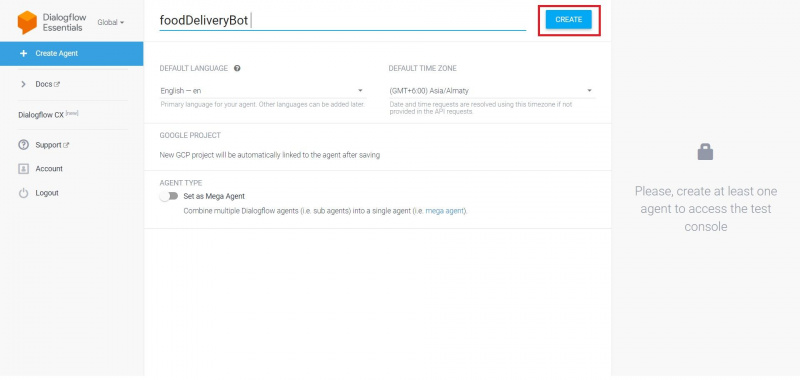
- Kliknij Intencje w lewym panelu menu i kliknij Utwórz intencję . Intencje to kategorie konwersacji, które chcesz, aby chatbot przeprowadził. Domyślnie Google Dialogflow zawiera intencję powitalną, która wita użytkownika i prowadzi rozmowę. Podobnie stworzysz intencję, która poprosi o Twoje dane osobowe oraz wybraną Pizzę i zamówisz ją.
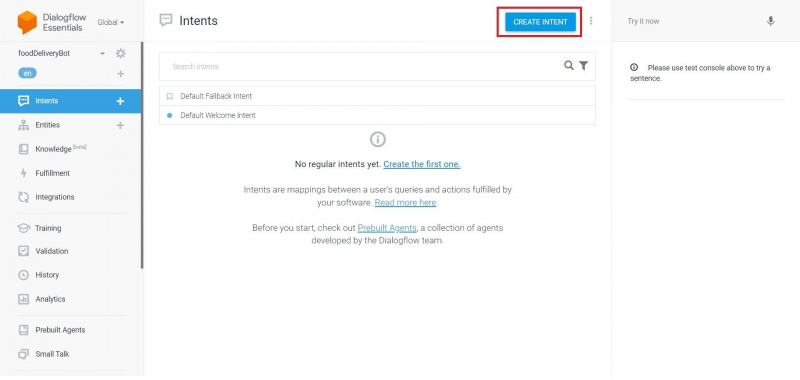
- Dodaj Nazwa intencji i kliknij Dodaj frazy szkoleniowe . Nie ma jednego idealnego sposobu rozmowy. Frazy szkoleniowe pomagają trenować chatbota na różnych przykładach z życia i odpowiednio odpowiadać.
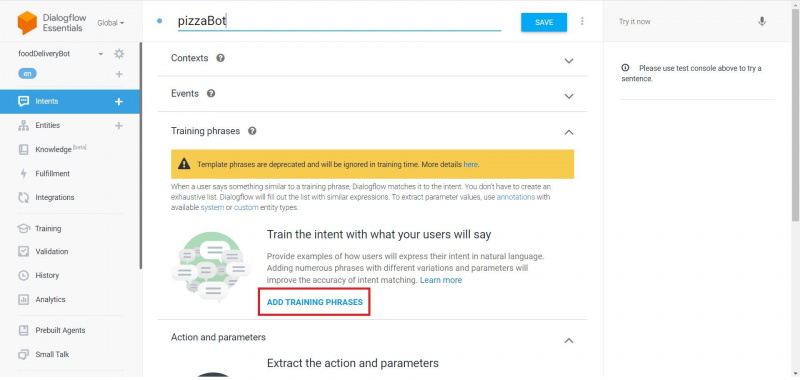
- Dodaj kilka fraz szkoleniowych, o które klient może zapytać chatbota, np. „ Zamów pizzę ', ' Chcę pizzę ', oraz ' Chcę zamówić pizzę. '
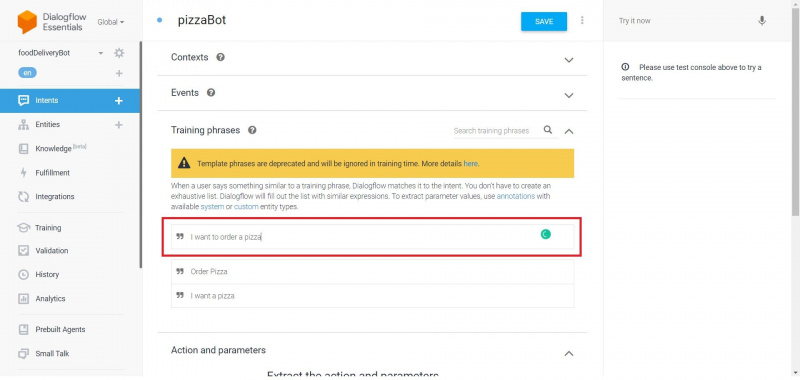
- Aby wyszkolić chatbota, aby pytał o e-maile, wpisz „ Szkolenie z identyfikatorem e-mail: sampleemail@domainname.com ' w Dodaj wyrażenie użytkownika pole. Kliknij dwukrotnie format wiadomości e-mail. Pojawi się menu. Wpisz e-mail i wybierz @sys.email .
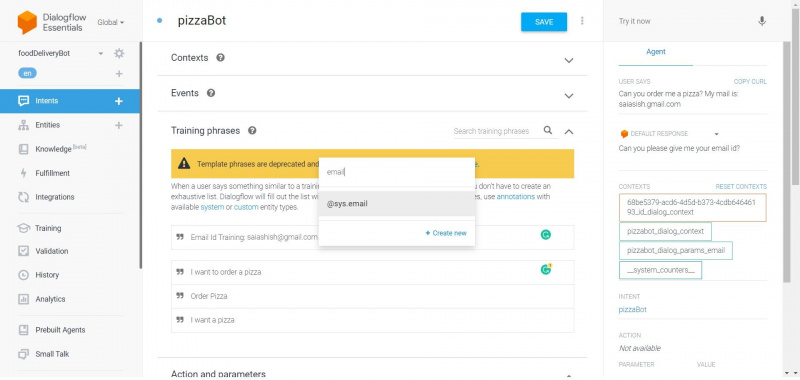
- Kliknij Ratować . Przewiń w dół i zaznacz pole obok parametru e-mail pod Działanie i parametry Sekcja. Następnie kliknij Zdefiniuj monit... opcja znajdująca się po prawej stronie.
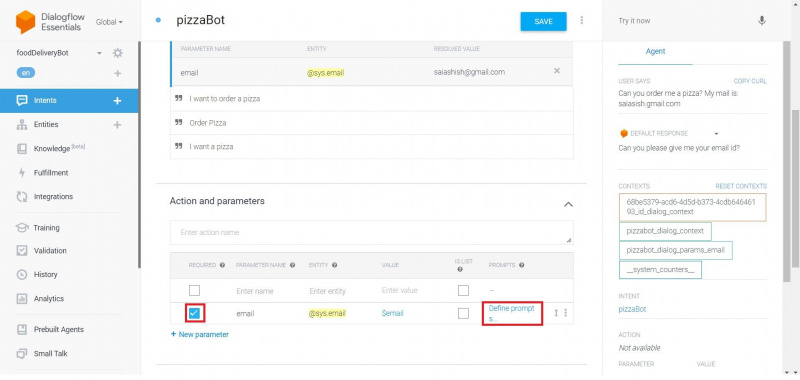
- Dodaj monity z prośbą o adres e-mail klienta.
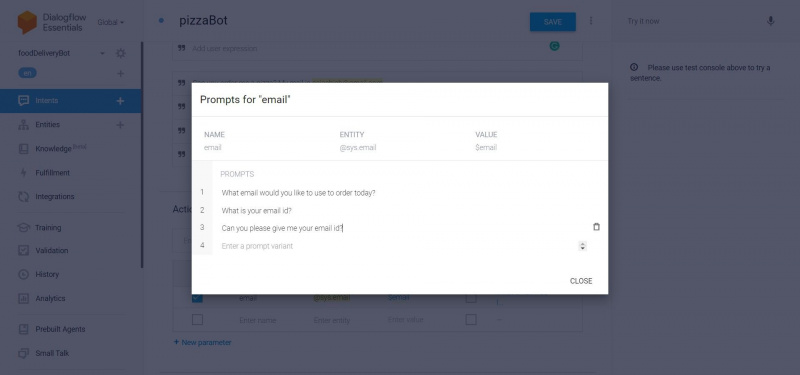
- Powtarzać Kroki 7-9 nauczyć chatbota rozpoznawania nazwisk, numerów telefonów i adresów. Wybierz typ jako @sys.nazwa-nazwiska , @sys.numer-telefonu, oraz @adres.sys podając odpowiednio imię i nazwisko, numer telefonu i adres.
- W lewym panelu menu wybierz Podmiot i kliknij Utwórz jednostkę przycisk. Encje to mechanizm, który pomaga identyfikować i wydobywać przydatne dane z ludzkiej rozmowy.
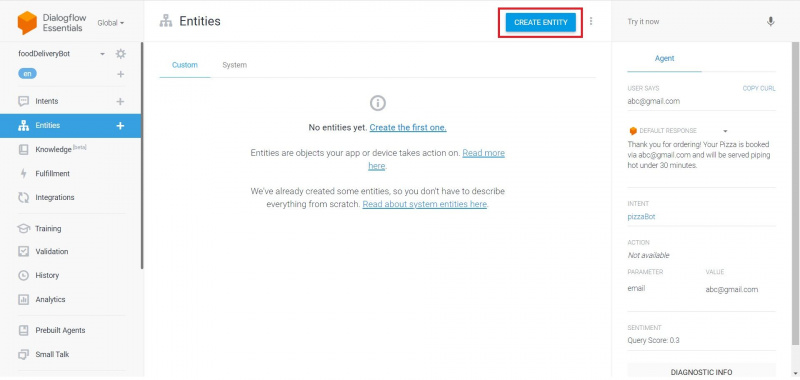
- Wpisz Nazwa jednostki i dodaj kolejno opcje, które chcesz udostępnić użytkownikowi. Na przykład utwórz jednostkę o nazwie Rozmiar i dodaj opcje jako Regular, Small, Medium, Large i Monster. Kliknij Ratować . Powtórz ten krok, aby utworzyć Byczy podmiot, Baza podmiot i wszelkie inne dostosowania, które chcesz zaoferować.
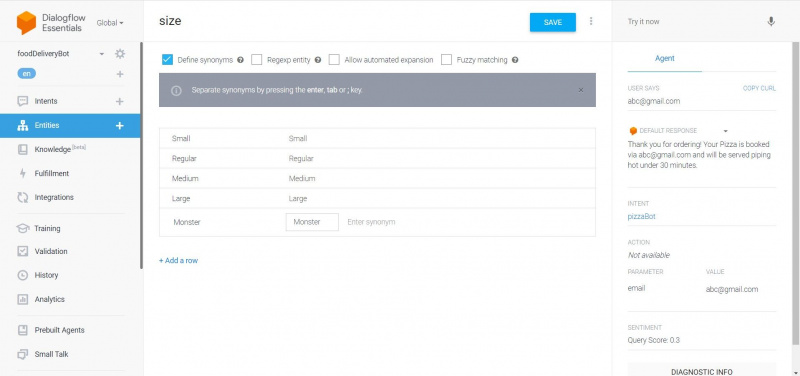
- Wróć do Intencje i dodać frazy szkoleniowe dla podmiotów utworzonych w Krok 12 . Na przykład, aby nauczyć chatbota pytać o rozmiar pizzy, wpisz „ Szkolenie w zakresie wielkości pizzy: rozmiar ' i kliknij dwukrotnie rozmiar . Wybierz @rozmiar rodzaj. Podobnie powtórz to dla baza, oraz byczy również.
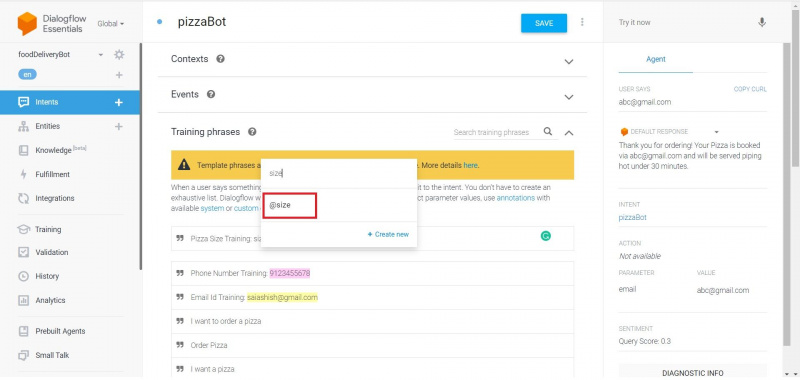
- Zaznacz wszystkie pola wyboru i dodaj monity dla wszystkich sekcji. Możesz posortować kolejność pytań chatbota, klikając i przeciągając dwustronną strzałkę po prawej stronie każdego pola.
- Przewiń w dół i wpisz odpowiedź tekstową pod Odpowiedzi sekcji Intencje. Użyj symbol dolara $ aby wstawić jednostki. Będzie to działać jako potwierdzenie zamówienia dla tego projektu.
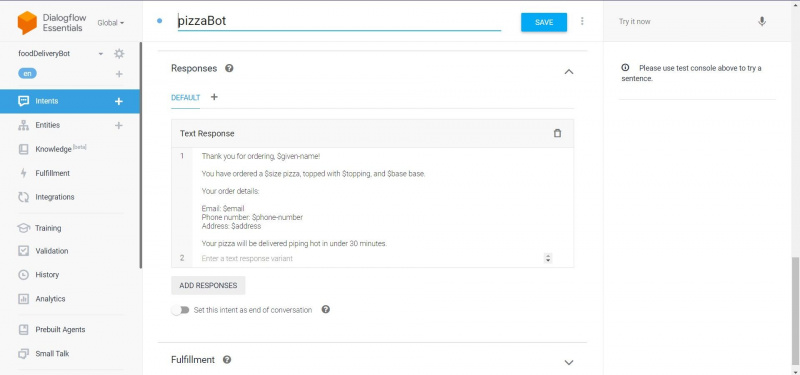
- Kliknij na Ustawienie (⚙) ikonę po prawej stronie nazwy agenta. Zaktualizuj opis i wprowadź adres URL obrazu, który będzie działał jako zdjęcie profilowe dla Twojego chatbota. Opcjonalnie możesz zaktualizować nazwę na nazwę firmy, w której chcesz, aby chatbot pojawił się na stronie. Kliknij Ratować .
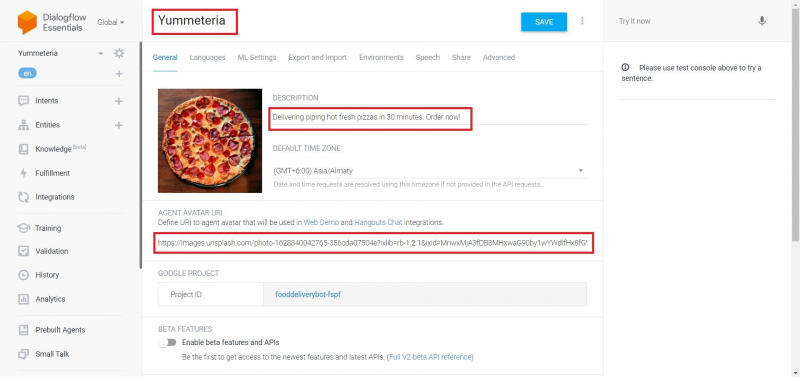
Chatbot jest teraz gotowy do integracji.
